excel如何生成并编辑柱状图
1、首先建立excel表格,并excel中输入要编辑的数据,如图输入为06-15年全球新增和累计风机装机容量

2、选择要生成柱状图的数据,即柱状图的高度所代表的数据为新增和累计风机装机容量,并不包括年份,因此只选择者两组即可。具体如图
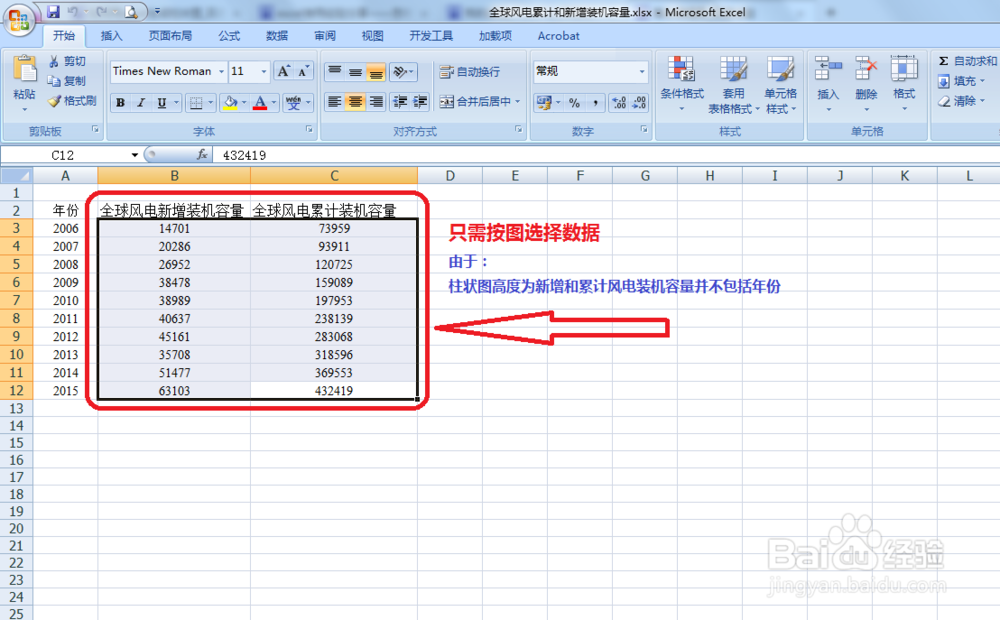
3、菜单栏选择插入---图表里选择柱形图---圆柱图
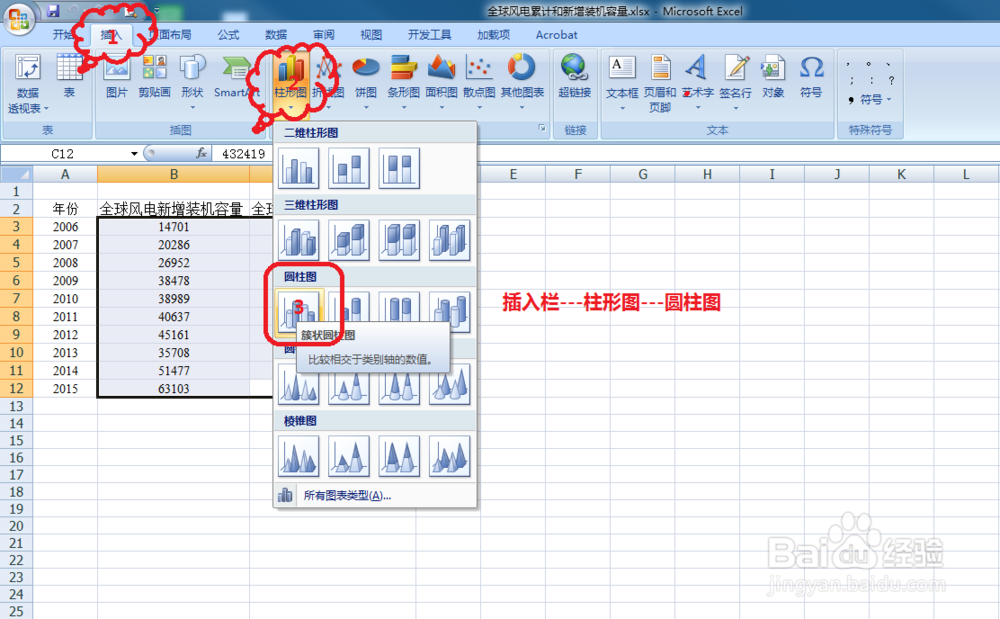
4、首先选择图表布局,可通过右侧上下△选择不同模式,笔者选择模式如下,大家可根据需要选择

5、选好柱形图后可通过更改图表类型---修改图形类别,也可切换行列数据,更可以修改图样的颜色

6、先点击红色框中的区域---出现选中效果小圆点,点右键---在菜单中选择“选择数据”
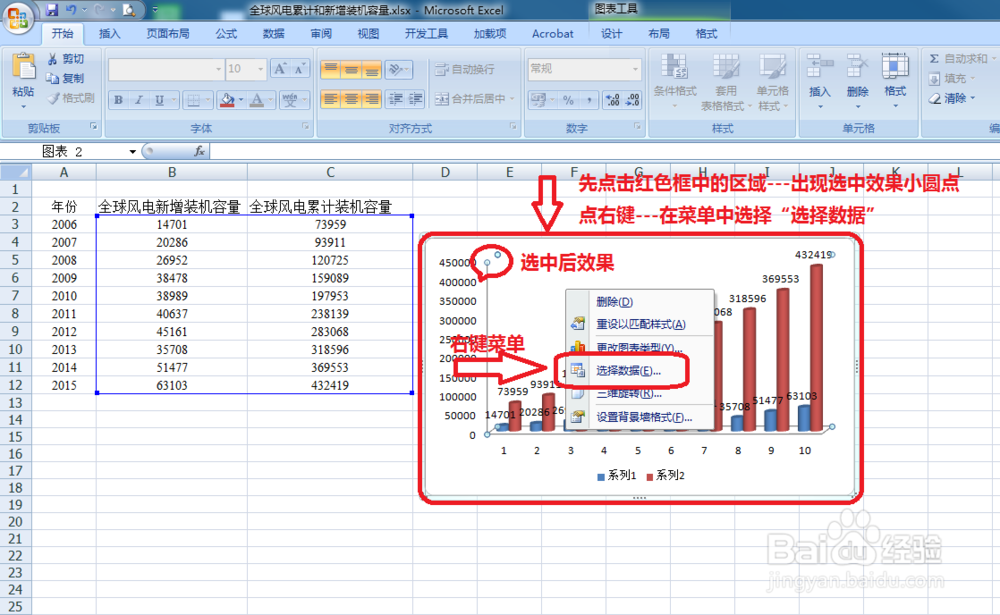
7、修改柱形图中的标题,选中系列1---点编辑,在弹出的菜单中输入“全球风电新增装机容量”即可,系列2修改同上。修改年份需要技巧,详见Q&A

8、如果要粘贴到论文或者文件中,只需对着柱形图外边框单击选中后---右键菜单中---选择复制即可
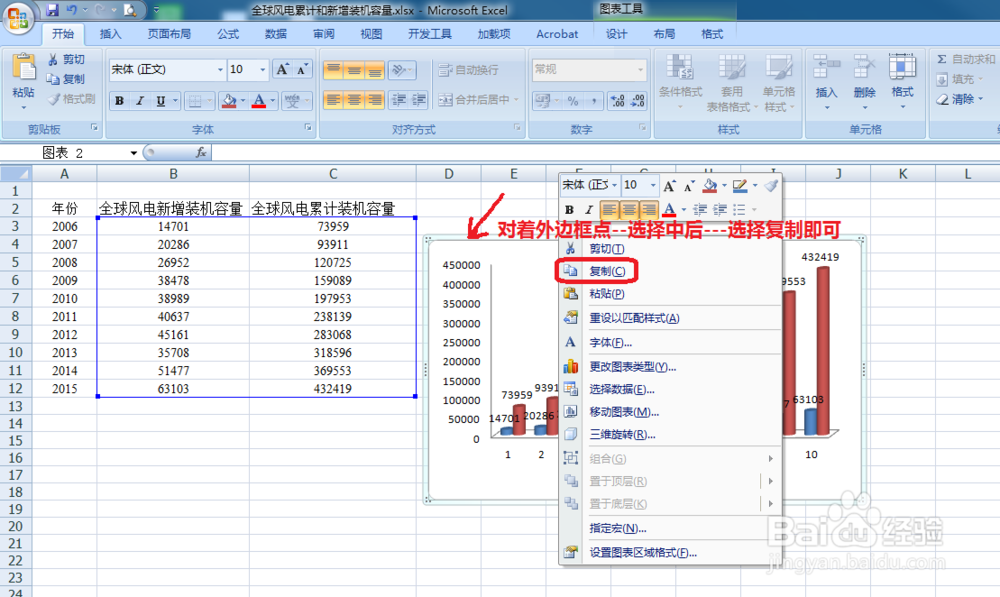
1、完成步骤6后,在弹出对话框中有一栏“水平(分类)轴标签”,在那里编辑。只不过编辑的时候要注意。具体步骤如下:先选择编辑

2、弹出对话框右侧有个“格状带箭头”图标点击

3、先选择年份那一列---然后轴标签空格中自动变化---在点右侧有个红色小箭头图标
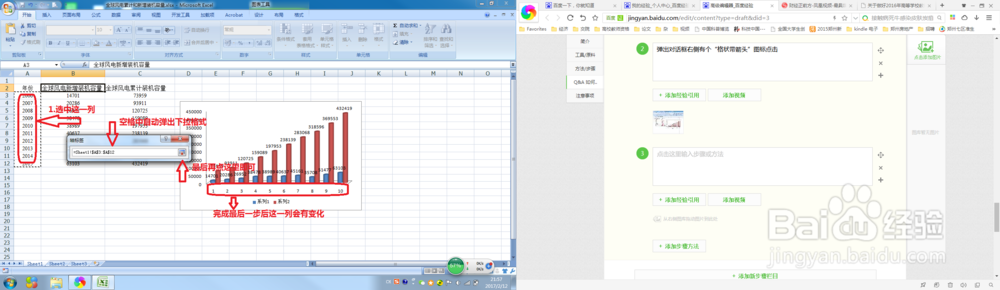
4、完成上述步骤后点确定,即可将年份修改成功

5、水平轴修改成年份成功后图形如下

声明:本网站引用、摘录或转载内容仅供网站访问者交流或参考,不代表本站立场,如存在版权或非法内容,请联系站长删除,联系邮箱:site.kefu@qq.com。
阅读量:47
阅读量:45
阅读量:44
阅读量:27
阅读量:94